In modernen SAP-Systemlandschaften sind Hintergrundjobs, oft auch als Batch-Jobs bezeichnet, das Rückgrat zahlreicher Geschäftsprozesse. Sie automatisieren Aufgaben wie Datenverarbeitung, Berichterstellung oder Systemwartung, die nicht interaktiv vom Benutzer ausgeführt werden müssen. Eine reibungslose Ausführung dieser Jobs ist entscheidend für die Systemstabilität und die Effizienz der Geschäftsvorgänge. Hier kommt der Transaktionscode Sap Sm37 ins Spiel, ein unverzichtbares Werkzeug für alle SAP Basis-Administratoren, Support-Mitarbeiter und Anwender, die einen Überblick über den Status und die Verwaltung dieser wichtigen Aufgaben benötigen. Dieser Artikel bietet eine umfassende Anleitung zur Nutzung von SM37, um SAP-Hintergrundjobs effektiv zu überwachen und bei Bedarf Probleme zu beheben.
Was ist SAP SM37?
Der Transaktionscode SM37 dient als zentrale Anlaufstelle im SAP GUI, um geplante und ausgeführte Hintergrundjobs zu überblicken und zu verwalten. Er ermöglicht es Benutzern, Jobs nach verschiedenen Kriterien zu filtern, deren Status zu prüfen, Protokolle einzusehen und detaillierte Informationen abzurufen. Damit ist SM37 ein Schlüsselwerkzeug für die proaktive Überwachung und schnelle Fehlerbehebung bei Abweichungen im Hintergrundverarbeitungsprozess.
Der Menüpfad zur SM37 lautet:
CCMS -> Background Processing -> Jobs – Overview and Administration
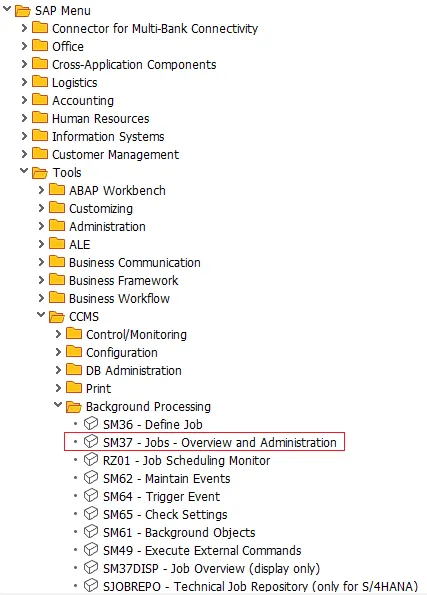 SAP SM37 Menüpfad
SAP SM37 Menüpfad
Die Benutzeroberfläche von SM37: Schritt für Schritt erklärt
Die Arbeit mit SM37 beginnt auf einem intuitiven Selektionsbildschirm, der es dem Benutzer ermöglicht, präzise Filterkriterien für die gewünschten Hintergrundjobs festzulegen.
Startbildschirm: Einfache Jobselektion
Der initiale Bildschirm zur Jobselektion bietet verschiedene Felder, um die Suche einzugrenzen:
- Jobname: Hier können Sie einen spezifischen Jobnamen eingeben oder Platzhalter (z.B.
JOB*für alle Jobs, die mit “JOB” beginnen) verwenden. Dies ist nützlich, wenn Sie eine bestimmte Serie von Jobs überwachen möchten. - Benutzername: Ähnlich wie beim Jobnamen können Sie hier den Namen des Benutzers angeben, der den Job eingeplant hat (z.B.
SAP_BATCHoder*). - Jobstatus: Dies ist ein kritisches Feld, um Jobs nach ihrem aktuellen Zustand zu filtern. Die gängigsten Status sind:
- Geplant (Scheduled): Der Job ist definiert, aber noch nicht zur Ausführung freigegeben.
- Freigegeben (Released): Der Job ist zur Ausführung freigegeben und wartet auf seinen Startzeitpunkt oder auf die Verfügbarkeit eines Hintergrundprozesses.
- Aktiv (Active): Der Job befindet sich gerade in der Ausführung.
- Fertig (Finished): Der Job wurde erfolgreich abgeschlossen.
- Abgebrochen (Canceled): Der Job wurde aufgrund eines Fehlers oder einer manuellen Aktion abgebrochen.
- Job Start Condition: Hier legen Sie den Datums- und Zeitbereich fest, in dem der Job gestartet wurde oder geplant ist. Dies ist besonders wichtig für die Analyse von Jobs, die zu bestimmten Zeiten laufen sollen.
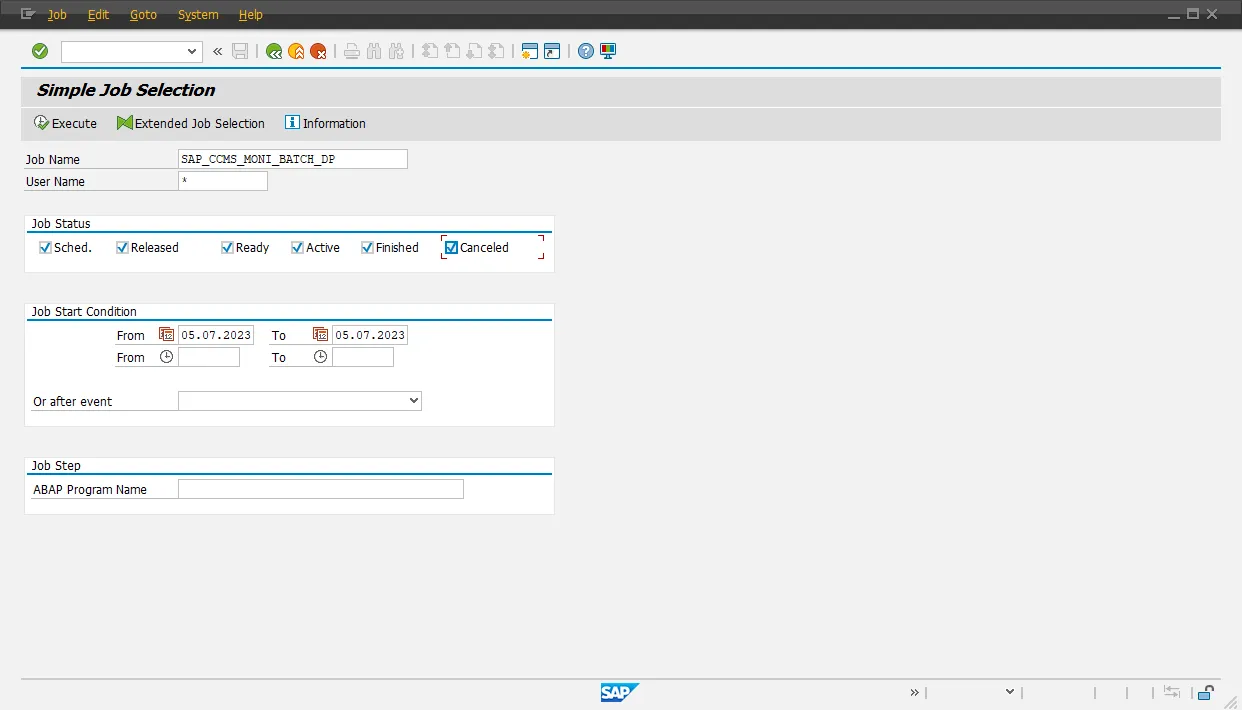 SAP SM37 Startbildschirm für Jobselektion
SAP SM37 Startbildschirm für Jobselektion
Jobübersicht: Ergebnisse filtern und analysieren
Nachdem Sie Ihre Selektionskriterien eingegeben und die Ausführung gestartet haben, gelangen Sie zum Bildschirm “Jobübersicht”. Dieser Bildschirm präsentiert die Ergebnisse in einer übersichtlichen, farbkodierten Tabelle. Die Farbgebung ermöglicht eine schnelle visuelle Einschätzung des Jobstatus – rote Einträge weisen beispielsweise oft auf abgebrochene Jobs hin, die sofortige Aufmerksamkeit erfordern.
Die wichtigsten Spalten sind:
- Status: Zeigt den aktuellen Zustand des Jobs an und ist oft der erste Indikator für potenzielle Probleme.
- Dauer: Gibt an, wie lange der Job bereits läuft oder gelaufen ist. Eine ungewöhnlich lange Dauer kann auf Performance-Probleme oder Hänger hinweisen.
- Startdatum/Uhrzeit: Informationen zum tatsächlichen Startzeitpunkt des Jobs.
- Enddatum/Uhrzeit: Der Zeitpunkt, zu dem der Job beendet wurde (oder abgebrochen).
Weitere Informationen zu einem Job erhalten Sie durch Auswahl des Jobs und Klick auf die entsprechenden Schaltflächen für:
- Job-Protokoll (Job log)
- Job-Details (Job details)
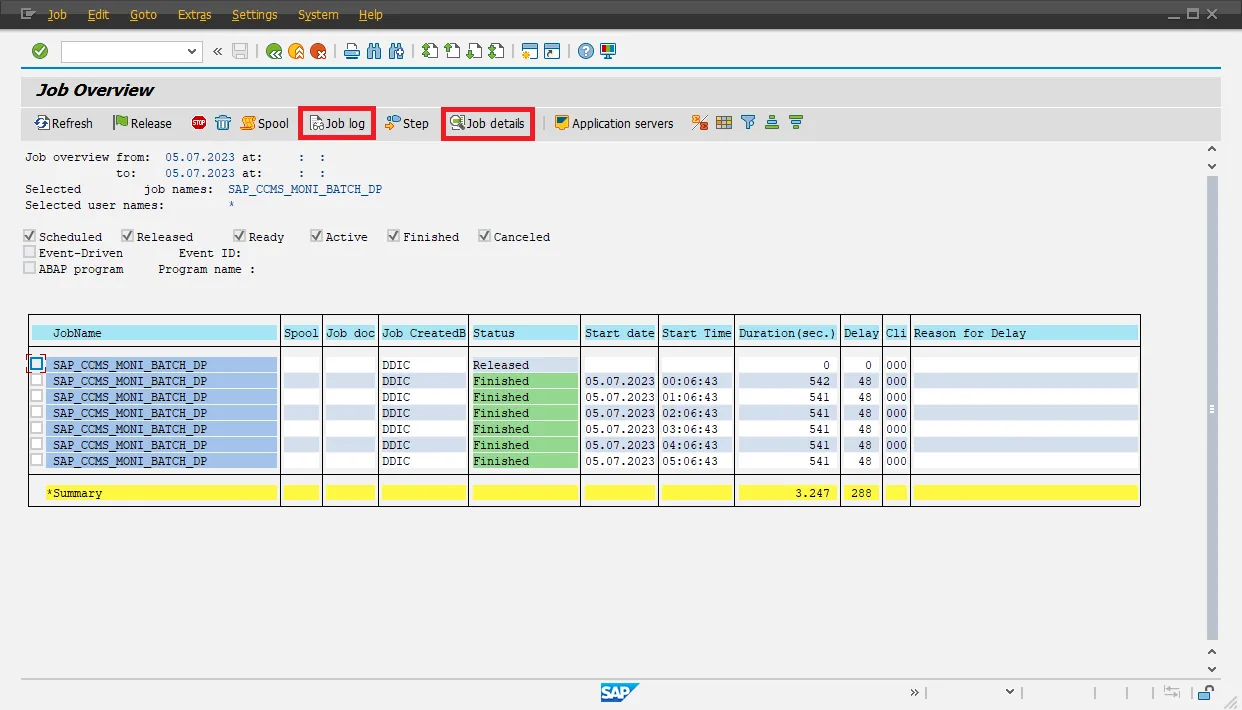 SAP SM37 Jobübersicht mit farbkodierten Ergebnissen
SAP SM37 Jobübersicht mit farbkodierten Ergebnissen
Ein praktisches Beispiel ist die Filterung nach dem Status “Abgebrochen”, um gezielt fehlgeschlagene Jobs zu identifizieren und zu analysieren. Dies ist ein häufiger erster Schritt bei der Fehlerbehebung.
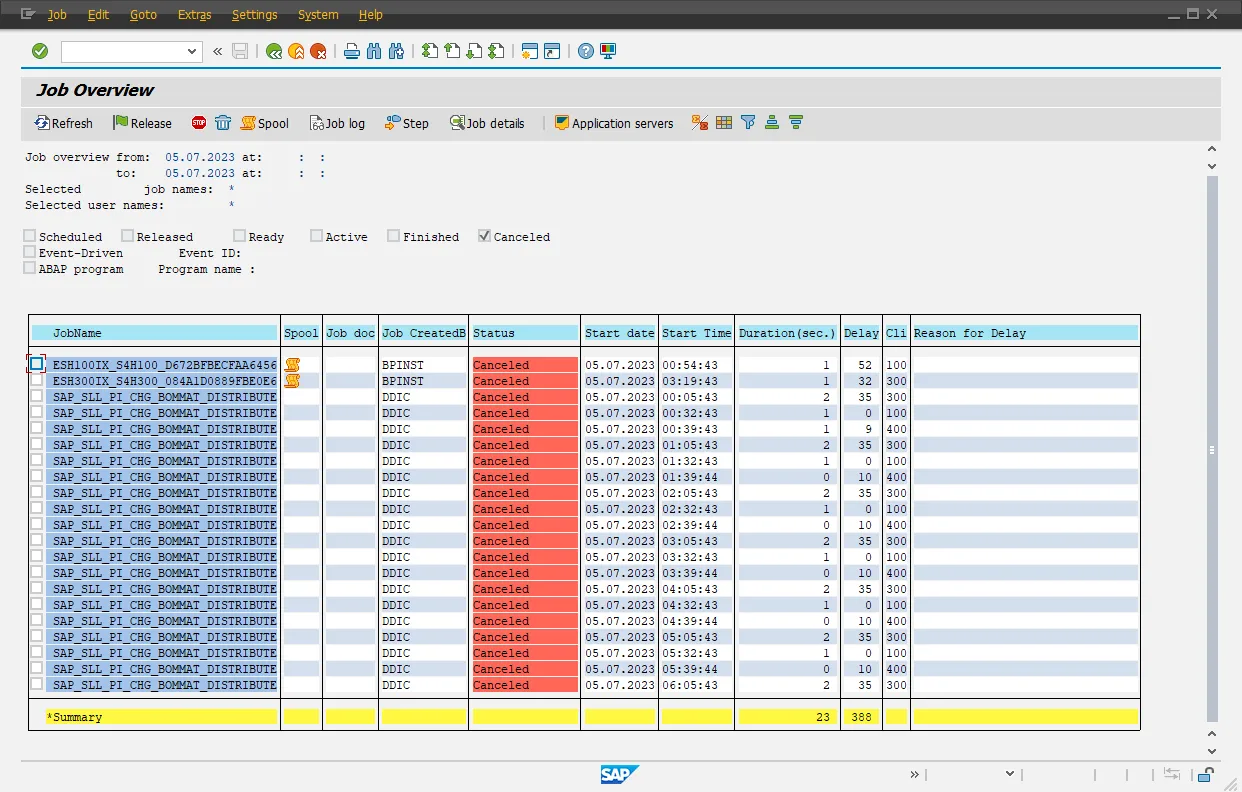 SAP SM37 Jobübersicht gefiltert nach 'Abgebrochen'
SAP SM37 Jobübersicht gefiltert nach 'Abgebrochen'
Jobdetails anzeigen
Durch die Auswahl eines Jobs und Klick auf die “Job-Details” können Sie detaillierte Informationen zu dessen Konfiguration einsehen. Dazu gehören:
- Jobname und Status: Eine Bestätigung der wichtigsten Eckdaten.
- Jobfrequenz: Informationen darüber, ob der Job einmalig, periodisch oder ereignisgesteuert läuft.
- Schrittdetails: Hier finden Sie Angaben zu den einzelnen Schritten eines Jobs, wie z.B. das ausführende Programm, die verwendete Variante, den ausführenden Benutzer und den Server, auf dem der Schritt lief. Diese Informationen sind entscheidend für die Analyse, welches Programm mit welchen Parametern einen Fehler verursacht haben könnte.
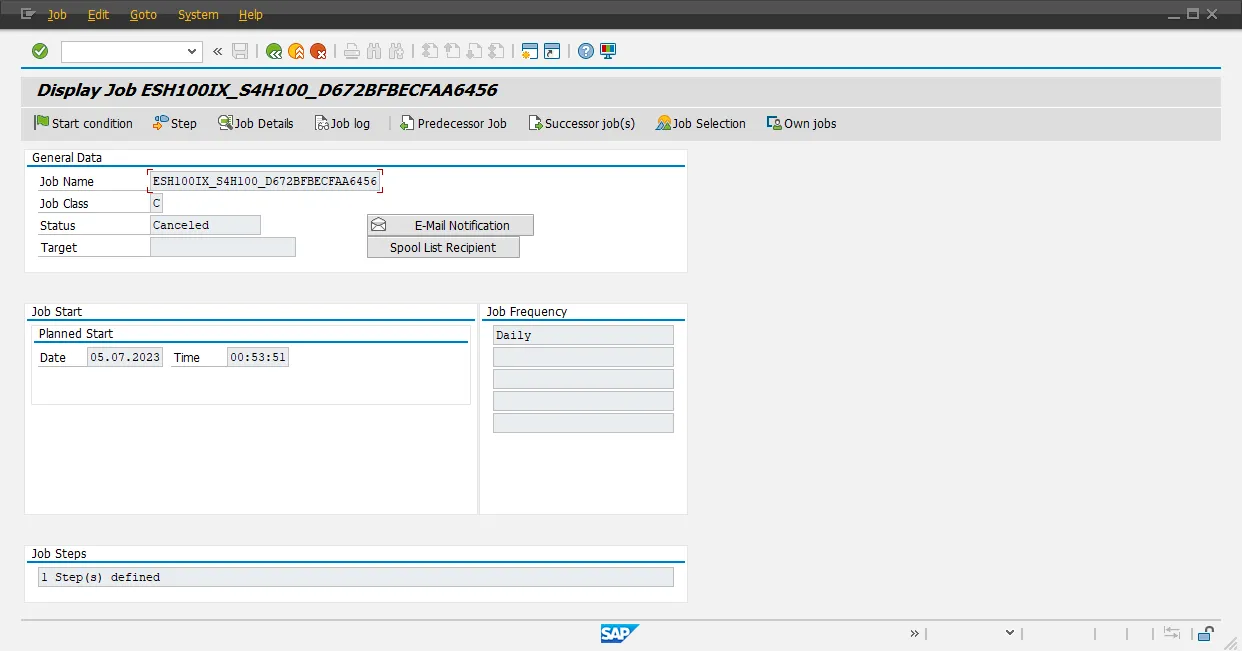 SAP SM37 Bildschirm 'Job anzeigen' mit Detailinformationen
SAP SM37 Bildschirm 'Job anzeigen' mit Detailinformationen
Job-Protokolleinträge (Job Log)
Das Job-Protokoll ist eine der wichtigsten Quellen bei der Fehleranalyse. Es enthält Meldungen, die während der Ausführung eines Hintergrundjobs generiert wurden. Bei einem abgebrochenen Job finden Sie hier oft die entscheidenden Hinweise darauf, warum der Job fehlgeschlagen ist. Die Einträge können Fehlercodes, Systemmeldungen, Warnungen oder auch Informationen zum Verarbeitungsfortschritt enthalten.
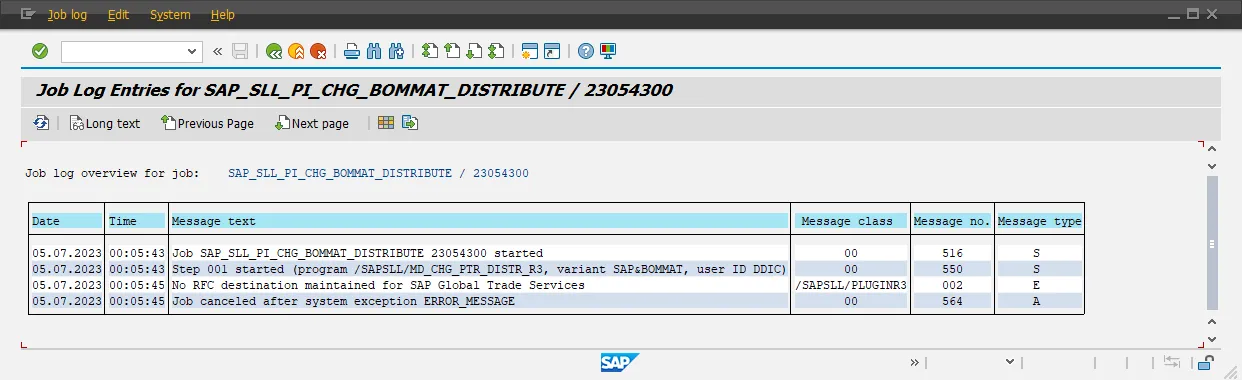 SAP SM37 Job-Protokolleinträge für einen ausgewählten Job
SAP SM37 Job-Protokolleinträge für einen ausgewählten Job
Fehleranalyse mit ST22
Sollte ein Job aufgrund eines Laufzeitfehlers (Runtime Error) abbrechen, finden Sie im Job-Protokoll oft einen Hinweis auf einen DUMP. In solchen Fällen ist es unerlässlich, die Transaktion ST22 zu nutzen. Mit ST22 können Sie anhand des Datums und der Uhrzeit des Jobabbruchs detaillierte Informationen zum Laufzeitfehler abrufen, einschließlich der genauen Fehlermeldung, des aufgetretenen Programms und der Fehlerstelle im Code. Dies ist ein Standardvorgehen für SAP-Entwickler und Basis-Administratoren, um die Ursache von Jobabbrüchen zu identizieren und zu beheben.
Best Practices für die Jobüberwachung mit SM37
Um das Beste aus SM37 herauszuholen und eine stabile SAP-Systemlandschaft zu gewährleisten, beachten Sie folgende Best Practices:
- Regelmäßige Überprüfung: Planen Sie tägliche oder sogar stündliche Überprüfungen kritischer Jobs ein, um Probleme frühzeitig zu erkennen.
- Filter optimal nutzen: Speichern Sie häufig verwendete Filtervarianten, um schnell auf bestimmte Jobgruppen zugreifen zu können (z.B. alle Jobs eines bestimmten Moduls oder alle abgebrochenen Jobs der letzten 24 Stunden).
- Schwellenwerte definieren: Für wichtige Jobs sollten Sie wissen, wie lange sie typischerweise laufen. Eine Überschreitung der normalen Dauer ist ein Alarmzeichen.
- Kombination mit anderen Tools: SM37 ist hervorragend für die manuelle Überwachung und Fehlerbehebung geeignet. Für eine proaktive Überwachung in großen Landschaften kann es jedoch sinnvoll sein, SM37 in Kombination mit automatisierten Monitoring-Tools zu verwenden, die bei Fehlern automatisch Alarme generieren.
Fazit
SAP SM37 ist ein fundamentales Werkzeug für die Verwaltung und Überwachung von Hintergrundjobs in SAP-Systemen. Es bietet eine detaillierte Einsicht in den Status, die Ausführung und potenzielle Fehlerursachen von automatisierten Prozessen. Das effiziente Beherrschen dieser Transaktion ist unerlässlich für jeden SAP-Spezialisten, um die Systemperformance zu optimieren, Ausfallzeiten zu minimieren und einen reibungslosen Betriebsablauf sicherzustellen. Durch die konsequente Nutzung von SM37 können Unternehmen sicherstellen, dass ihre kritischen Hintergrundprozesse stabil und zuverlässig funktionieren.
Haben Sie weitere Fragen oder Anregungen zu diesem Artikel? Zögern Sie nicht, mich zu kontaktieren! Die SAP Community für SAP GUI bietet eine hervorragende Plattform für den Austausch: https://community.sap.com/topics/gui
Zusätzliche Ressourcen:
- SAP Note 3428763 – Bookmark von häufig verwendeten SAP GUI Transaktionscodes für SAP HANA relevante Untersuchungen
- Video-Erklärung von Tutorialspoint: SAP Basis – Job Monitoring
